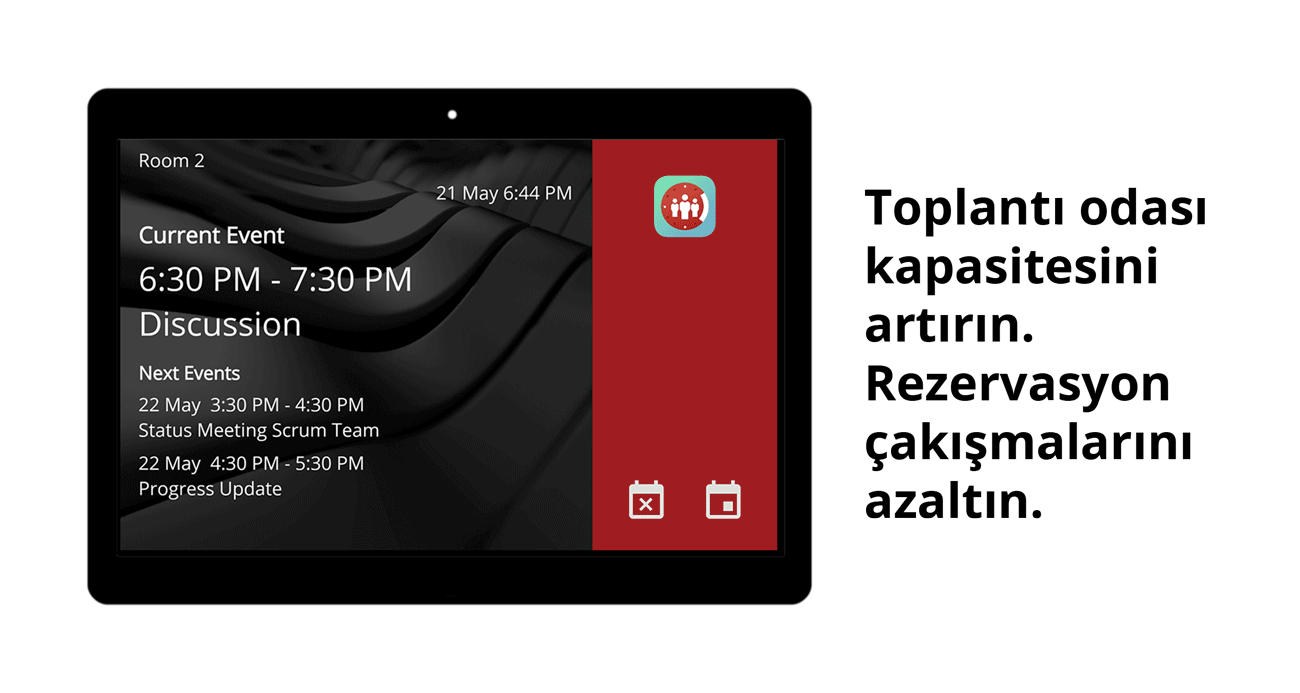


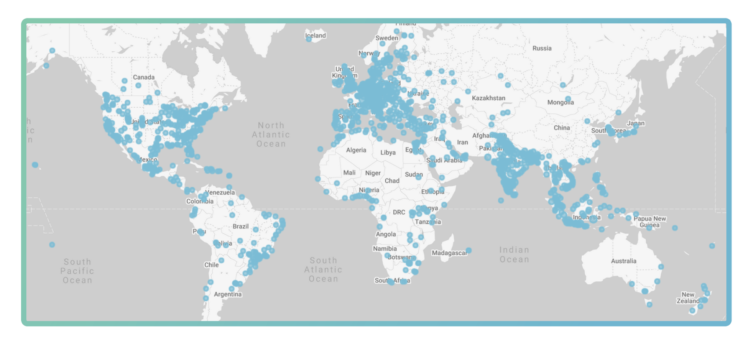
“I am very happy with the App. So far we have not had any issues or problems to speak of. Getting set up with your app was quick, simple and very streamlined. This solution has allowed our office to move away from printed schedules for the conference rooms to a fully digital setup. Everyone here really likes the new conference room displays.”


En başta yüksek maliyetlerden kaçınanlar ve ‘bu işi kendi bünyemizde çözeriz’ diyenler için. Tabletinize Meeting Room Schedule uygulamasını yükleyin, takvim dosyanıza bağlanın ve tableti uygun bir yere yerleştirin. Güncel rezervasyonları tarihi, adı, başlangıç ve bitiş zamanı ile görüntüleyin. Bu kadar kolay. Toplantı odaları, konferans salonları veya ofis ortamında paylaşılan akıllı tahta, projektör veya laboratuvar cihazları gibi kaynakların yönetimi için kullanın. Takım takvimi veya etkinliklerin duyurulması için de kullanılabilir. Özel takvimizi veya iş ortamında kullandığınız takvimi tabletin ekranından takip edin.
Uygulamanın kurulumu kolay olup kurum içindeki herkes, ilerleyen veya gelecekti etkinliklerin zamanlamasınıderhal görebilir. Toplantıodasının plan dışı kısa süreli kullanım daha kolay yapılabilir. Bu uygulama rezervasyonların sürekli değiştiği ve toplantı çakışmalarının yaygın olduğu ortamlar için idealdir. Uygulama, takvim içeriğini bu amaca yönelik ayrılmış sabit bir tablet cihazında görüntülemek için tasarlanmıştır. Kapatılana dek uygulama her zaman ön planda çalışmaya devam edecektir. Eğer özel amaçlarla da kullanılan bir cihaz ise örneğin çalışma saatlerinde sürekli şarj edilerek takvim modunda çalışır ve diğer saatlerde uygulama kapatılır.
KAYNAK TAKVIME BAĞLANTI:
Meeting Room Schedule .ics takvim formatını işlemektedir. Internet ortamında ulaşılabilecek .ics formatlı bir takvim kaynağının oluşturulması uygulama için bir önkoşuldur. Bunu sağlamak için aşağıdaki yöntemleri kullanabilirsiniz:
GÖRSEL AYARLAR:
Takvim ekranının görünümünü kişisel zevkinize veya şirket standartlarınıza uyacak şekilde özelleştirebilirsiniz. Yazı tipini, yazı tipi rengini, yazı tipi boyutunu ve arka plan renklerini değiştirebilirsiniz. ek olarak, arka plan resimlerini ve özelleştirilebilir şirket logolarını değiştirebilirsiniz.
GÜVENLİK:
Ekranı, dokunmatik ekran aracılığıyla istem dışı veya istenmeyen manipülasyonlara karşı korumak için kiosk modu şifre koruması ile kurulabilir.
AVANTAJLARI:

Meeting Room Schedule android uygulamasının kurulumu ve kullanımı çok kolay
Takvim bilgilerinizi görüntülemek için toplantı odası planını kullanmak için kayıt gereklidir. Sadece birkaç adımda geçerli bir e-posta adresiyle kolayca kayıt olabilirsiniz.
Toplantı odası planı, çeşitli biçimlerde ve kaynaklarda takvim tarihlerini destekler. Bu nedenle, MS Exchange, Office 365, Google Takvim’in yanı sıra cihazda bulunan veya İnternet üzerinden erişilebilen tüm ICS dosyalarına bağlanabilirsiniz.
Burada iCalendar destekli çeşitli uygulamaları arayın.
İş ihtiyaçlarınızı karşılayan bağlantı seçeneğini seçin ve aşağıda açıklandığı gibi yapılandırın. Ancak, kaynak takviminizi yapılandırmada hala sorun yaşıyorsanız, lütfen bize support@scheduledisplay.com adresinden yazın.
Alternatif olarak, anında yardım için destek ekibimizle sohbet edebilirsiniz.
Zaten takviminize bağlanan bir Microsoft Exchange hesabınız varsa, bu çok hızlı ve kolay olabilir.
Bu nedenle takviminizdeki veriler tablet ekranında gösterilmelidir.
Exchange sunucularına yönelik çeşitli bağlantı seçenekleri hakkında daha fazla bilgi için bkz Get connected to using Microsoft Exchange
Bir kaynağın sabit bir programı olabilir ve gerçek zamanlı olarak değişiklik yapamaz. Bu tür ihtiyaçlar için, yerel bir ICS dosyasına bağlanmak için toplantı odası programını kullanabilirsiniz. Takvim verilerinizi hemen hemen tüm takvim sistemleriyle .ics biçiminde dışa aktarabildiğiniz için, veriler hemen kullanılabilir hale getirilebilir.
Böylece, bu statik takvime aşağıda açıklandığı gibi birkaç basit adımda bağlanabilirsiniz.
Takvimdeki veriler sonuç olarak tablet ekranında gösterilir.
Toplantı odası programı, İnternet’ten erişilebilen herhangi bir klasöre yayınlanan herhangi bir ICS dosyasına bağlanmanıza olanak tanır. Bu nedenle, Dropbox’ta depolanan herhangi bir ICS dosyasına veya Outlook takviminiz için .ics bağlantısına bağlanabilirsiniz.
.İcs dosyasını gösteren url’ye ihtiyacınız olacak ve uygulama üzerinden takvime bağlanmanız gerekecek.
ICS dosyasındaki veriler bu nedenle tabletin ana ekranında gösterilmelidir.
Toplantı Odası Programı, Google takvim verilerinizi sorunsuz bir şekilde entegre edebilir ve herhangi bir Android tablet ekranında görüntüleyebilir.
Toplantı odası programının takvime erişebilmesi için Google hesabını cihaz hesaplarına eklemeniz gerekir. Tercih ettiğiniz Google hesabını cihazınızda henüz yapılandırmadıysanız, bunu burada açıklandığı gibi birkaç basit adımda yapabilirsiniz. Toplantı odası planında takvim tarihlerinizi görüntülemek için aşağıdaki adımları tamamlayın.
Seçilen Google takvimindeki veriler artık tabletin ana ekranında görüntülenmelidir.
Toplantı Odası Programı, ekranı değiştirmek ve tabletinizin ihtiyaçlarına göre ayarlamak için çeşitli özelleştirme seçenekleri sunar. Ayarlar> Stil Ayarları’na ilerlemek üzere menüye erişmek için ana görüntü ekranına dokunun. Burada ekranın görünümünü ve hissini ayarlayabilir, ayrıca renk düzenini şirket temanıza uyarlayabilirsiniz. Uygulama, ana ekrandaki farklı bölümler için yazı tipi ayarlarını ve arka planı ve metin rengini değiştirmenize olanak tanır.
Dahası, özel logo ve arka plan resmi yükleme özelliği ile birlikte gelir. Uygulama ekranı, bu özelleştirme seçeneklerini etkinleştirerek marka ihtiyaçlarınıza göre uyarlanabilir.
İşlev, yönetici ayarları aracılığıyla etkinleştirilip etkinleştirilir etkinleştirilmez, check-in ve bitir düğmeleri ana ekranda görüntülenir. Otomatik İptal Süresi seçeneğiyle yönetici, toplantı sahibi giriş yapmazsa reservasyonun uygun bir süreden sonra iptal edilmesini sağlayabilir.
Artık toplantılar için sağlama ve paylaşma seçenekleri (varsa) ana ekranda görüntülenir. Bu işlevsellik, aktivasyondan önce yönetimle tartışılmalıdır. Eğitim belgeleri için desteğimizi isteyin.
Book room, spontane toplantılar için harika bir özelliktir. Sonraki saatler veya günler için de konforlu arama özelliği sağlar.
Şimdi, ana ekranda (sağ altta) Book Room düğmesi görünecek.
Toplantı Odası Programı, takvim verilerini herhangi bir dilde görüntülemenizi sağlar. Ek olarak uygulama, “Geçerli Etkinlik”, “Sonraki Etkinlikler” ve “Şu anda mevcut” gibi başlık adlarının tercih edilen herhangi bir dilde tanımlanmasına izin verir. Son kullanıcı için menüler Türkçe sağlanmaktadır.
Başlıklar artık Yönetici Ayarlarında tanımlandığı gibi görüntülenecektir. Ek olarak, toplantı odası adını istediğiniz herhangi bir dilde Yönetici Ayarları’ndan da tanımlayabilirsiniz.
Kiosk modu, tablet ekranıyla yetkisiz etkileşimleri önler.
Kiosk modunu etkinleştirmek ve cihazınızın güvenliğini sağlamak için bir şifre yapılandırın.
Şifrenizi unuttuysanız, kayıtlı e-posta adresinize yeni bir şifre göndermek için açılır pencerede “Şifreyi Sıfırla” seçeneğini tıklayın. Ayrıca şifrenizi “Yönetici Ayarları” altında istediğiniz zaman değiştirebilirsiniz.
Kiosk modu artık tablette etkinleştirilmiştir ve bu nedenle bir yapılandırmayı değiştirmek ve toplantı odası programından çıkmak için bir şifre gerektirir.
Desk Sharing (Masa paylaşımı veya rezervasyonu), Covid-19 döneminde birçok şirket için bir zorunluluk haline geldi. Güvenlik mesafeleri nedeniyle, açık plan ofislerde daha az yer vardır. Bu nedenle home ofisten çalışanlar ofise geldiklerinde çakışmaları önlemek için reservasyon yaparlar. Tüm paylaşılan masalar / iş istasyonları opsiyon olarak Microsoft 365 / Exchange / GSuite’te (Google Workspace) oluşturulur ve otomatik, toplantı odası benzeri bir takvime sahiptir. Bu, çeşitli seçenekler sunan çözümümüzün temelini oluşturur. Her ofis akıllı ofise (Smart Office) dönüştürülebilir.
Şirketin bakış açısından, masa paylaşımı pandemi sırasında işgücünü güvende tutmaya yardımcı olur. Doluluk oranı izlenebilir, pozitif bir test durumunda yakında oturanları bulmakta yardımcı olur. Olası Corona bulaşma zincirleri daha kolay kontrol edilebilir. Uzun vadede ofis alanını azaltmak, maliyet tasarrufu sağlar. Desk Sharing, çalışanlara home ofisi ve ofis günlerini dengelerken esneklik ve verimlilik vaat ediyor.

Resepsiyon alanında personel yok mu? Veya var ama bekleme süresi ziyaretçilerinizin keyfini mi kaçırıyor? Giriş Çıkış kayıtları düzensiz mi?
Birçok küçük ve orta ölçekli şirketin, çalışan ve ziyaretçi akışlarını takip etmek için dijital bir çözümü yoktur.
“Sign In & Visitor Register” ile herhangi bir ofisi kısa sürede akıllı ofise (Smart Office) dönüştürebilirsiniz.
Neler var?
Çözümümüz, çalışanlar için giriş alanında bir tablet veya NFC kartları gerektirir. Tabletin yangın durumunda çıkarılamaması ihtimaline karşı veriler bulutta mevcut. Görevli personel, acil durumlarda yoklamayı akıllı telefonlarından sürdürebilir. Yöneticiler açılış ekranının görünümünü ayarlayabilir ve tüm e-posta bildirimlerini yapılandırabilir.
Ek özellikler için bize danışın, biz sürekli yenilerini ekliyoruz. Bordro için zaman çizelgesi aktarılsın mı? Bina içi navigasyon? Özel raporlamalar? Sadece isteyin!

E-Mail: support@scheduledisplay.com
Alternatif olarak, geri arama ayarlamak için bilgilerinizi aşağıya girin